

Als u Windows enige tijd niet gebruikt, gaan ze automatisch naar de slaapstand . Gebruikers hebben de mogelijkheid om aan te passen hoe lang een systeem onbeheerd moet blijven voordat het in slaapmodus gaat. Als u een tamelijk lange tijd op de auto-sleep-functie hebt ingesteld, kunt u uw systeem ook in slaapstand dwingen via het stroommenu. Er is ook een andere modus waar je je systeem in kunt zetten; Overwinteren. Hibernate maakt sinds Windows 7 deel uit van Windows. Het is een van de vier opties die u meestal kunt vinden in het power-menu, de andere drie zijn Sleep, Restart en Shut Down. Sommige gebruikers zien de optie daar mogelijk niet. In dat geval, kunt u als volgt de slaapstand toevoegen aan het menu Vermogen.
U hebt geen beheerdersrechten nodig om de Hibernate-slaapstand aan het Power-menu toe te voegen. Deze optie is per gebruiker toegevoegd.
Open de energiebeheeropties door met de rechtermuisknop op het batterijpictogram in het systeemvak te klikken en Energiebeheer te selecteren. U kunt ook het volgende in de locatiebalk in Verkenner plakken en op Enter tikken.
Configuratiescherm Hardware en geluiden Energiebeheer
Bekijk de opties aan de linkerkant en klik op 'Kies wat de aan / uit-knoppen doen' optie.
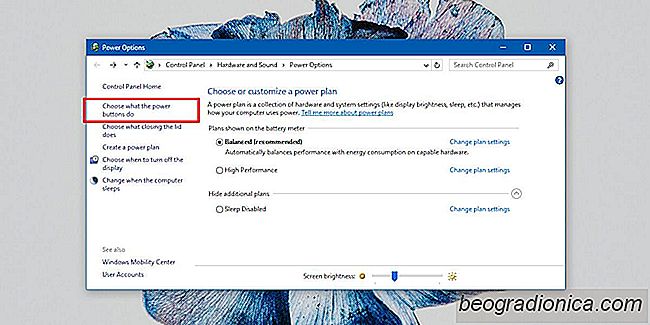
Klik in het volgende scherm op 'Instellingen wijzigen die momenteel niet beschikbaar zijn' en schuif een beetje verder omlaag.

Een kleurenprofiel voor uw monitor installeren in Windows
Een kleurenprofiel bepaalt hoe kleuren eruitzien op uw beeldscherm. Kleurprofielen worden gereguleerd door het International Color Consortium. Fabrikanten die weergaveapparaten maken, voorzien in kleurprofielen die voldoen aan de ICC, maar u kunt ervoor kiezen om andere kleurprofielen te installeren als de standaardkleur geen voedsel op uw apparaat ziet.

De wachtrij van de printer weergeven en wissen in Windows 10
In Windows 7 verschijnt bij het afdrukken van een document een klein printerpictogram het systeemvak. Met dit pictogram krijgt u toegang tot de wachtrij van de printer. Vanuit de printerwachtrij kunt u een afdruktaak pauzeren of annuleren. Dit is in Windows 10 veranderd. Wanneer u een printer aansluit en een document afdrukt, verschijnt er geen pictogram in het systeemvak.